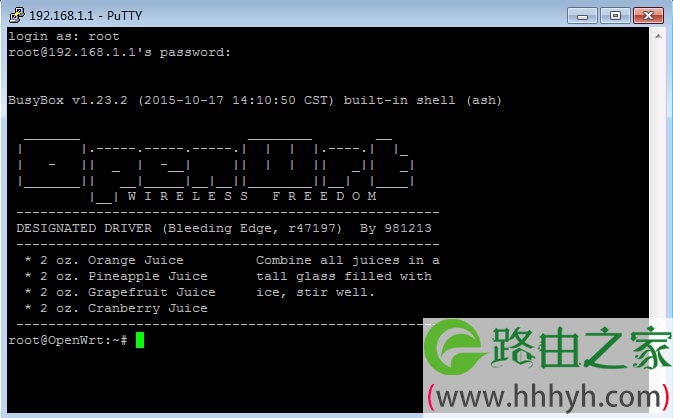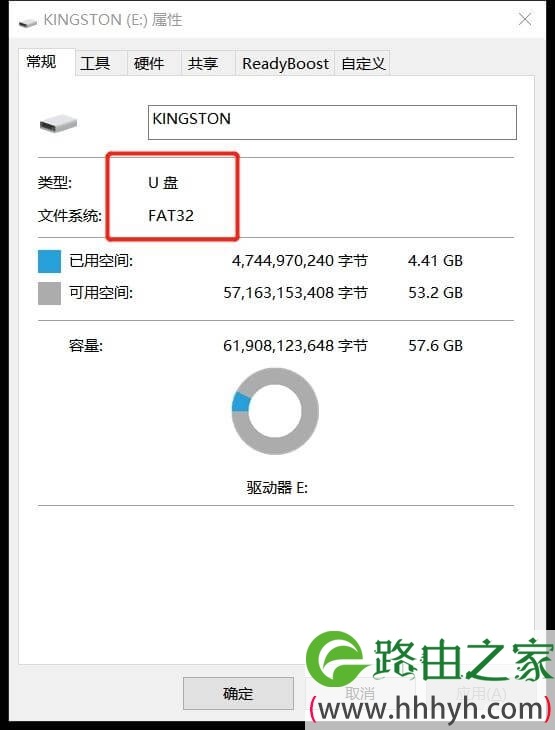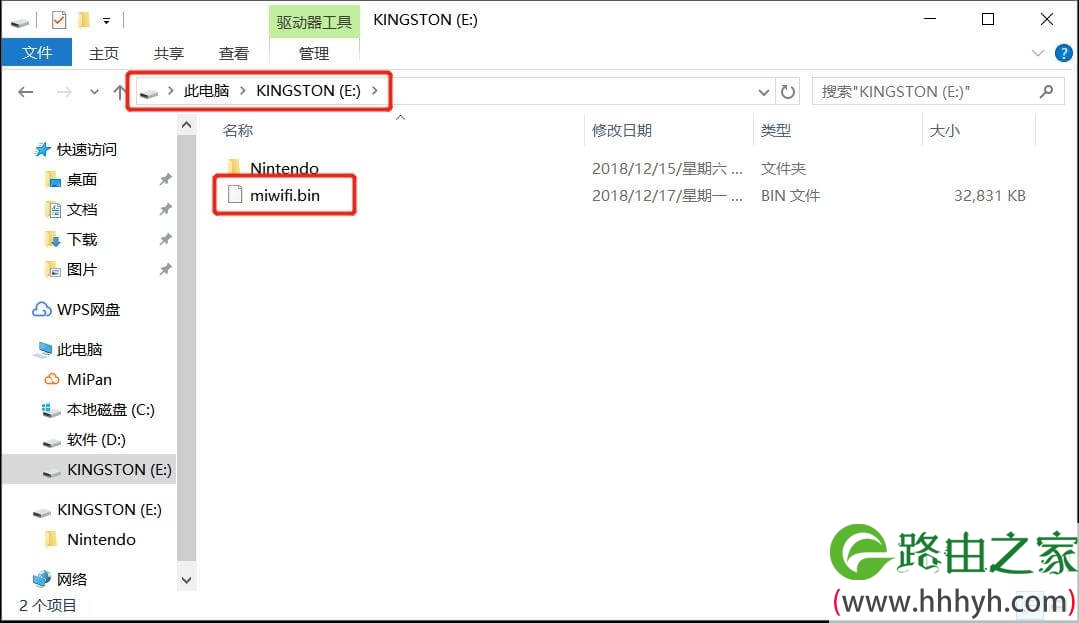导读:小米路由器刷机教程
使用须知:
1.该教程适用于:
小米路由器1代硬盘版(R1D)、全新小米路由器硬盘版(R2D)、小米路由器mini(R1CM)、小米路由器3(R3)、小米路由器3G(R3G)、小米路由器Pro(R3P)、小米路由器HD(R3D);
2.刷机教程是针对出现红灯无法正常启动的情况,才需要用到刷机恢复;如果路由器可正常工作,建议通过OTA或web后台手动升级;
3.重要:U盘刷机可能会清空硬盘数据,请仔细阅读如下步骤。
请按照指导进行刷机操作
一、下载刷机包
访问小米路由器官网miwifi.com,点击下载▶ROM,下载对应机型刷机包
【注意事项】
1.小米路由器1代硬盘版(R1D)的刷机包分为两种,可通过文件名来识别
*会清除数据:属于深度修复,刷机会格式化路由器硬盘,清除硬盘里所有数据;
*不会清除数据:刷机不格式化路由器,不清除硬盘数据,但可能因为硬盘问题导致刷机失败。建议在硬盘可以读取的时候定期备份硬盘中的重要数据。
2.全新小米路由器硬盘版(R2D)、小米路由器HD(R3D)进行U盘刷机时,使用普通的ROM包不会清除掉硬盘上的数据,可直接从miwifi.com下载刷机包使用。
二、U盘刷机步骤
1.请确定已知晓用hdk/all包刷机会格式化硬盘(请仔细阅读步骤一的注意事项);
2.准备系统格式为FAT或FAT32的U盘一个(可在U盘属性中查看);
3.将下载的ROM包复制到U盘的根目录,并重命名为miwifi.bin ,同时确保该目录下不存在其它“.bin”文件,若存在会导致刷机失败;
原创文章,作者:路由器设置,如若转载,请注明出处:https://www.224m.com/23581.html